如何關閉微距模式並自動開啟 iPhone 相機

學習如何關閉 iPhone 上的微距模式,讓你隨心所欲地拍攝所需照片,最佳化攝影體驗。
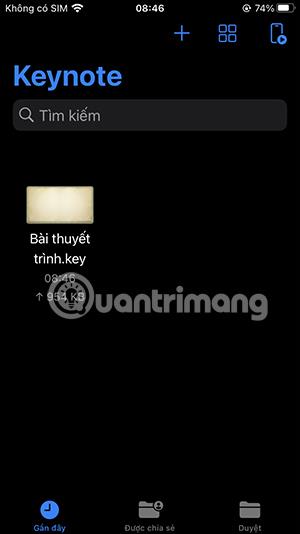
Keynote 是一款類似於 PowerPoint 的簡報創建應用程序,但針對 Apple 用戶進行了更優化,是 iWork 辦公室產品套件的一部分。為了確保Keynote中的簡報內容,使用者可以根據使用者的情況透過密碼或FaceID設定內容安全密碼。如果其他人想要查看該內容,則需要輸入正確的安全內容。以下的文章將引導您在Keynote上設定簡報投影片密碼。
Keynote 投影片密碼設定說明
步驟1:
首先,使用者存取 Keynote 應用程序,然後選擇使用者想要設定密碼的幻燈片。在投影片介面,按一下螢幕右上角的三點圖示。
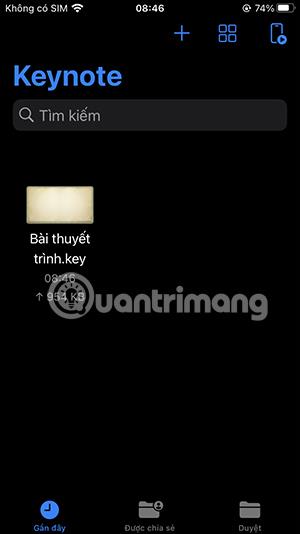

第2步:
顯示此簡報幻燈片的選用介面。接下來點擊演示選項。在下一個顯示的選單中,使用者點選「設定密碼」。
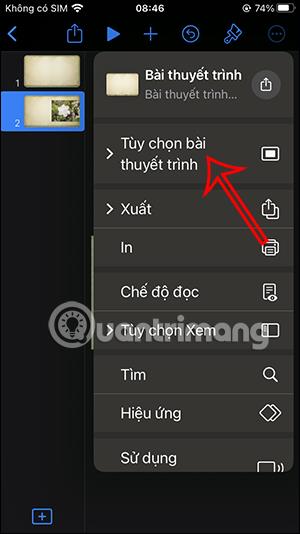
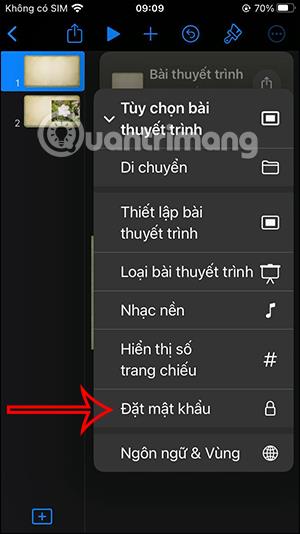
步驟3:
此時將顯示輸入該簡報投影片密碼的介面。輸入密碼後,點擊螢幕右上角的「完成」進行儲存。
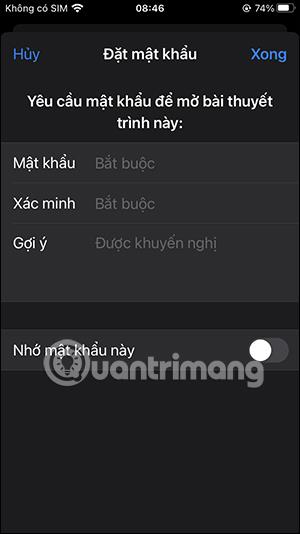
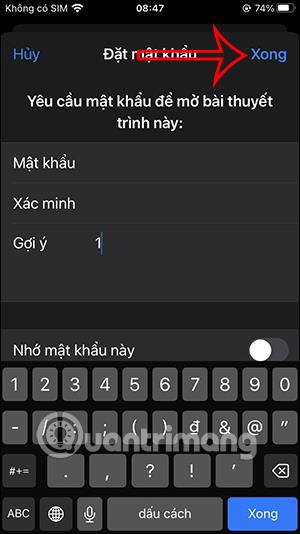
這樣Keynote上的投影片就被設定的密碼鎖定了。如果您想開啟並查看這張投影片的內容,您需要輸入正確的密碼。
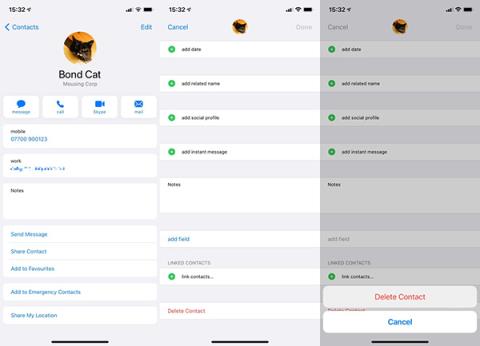

如何更改Keynote投影片密碼、刪除Keynote投影片密碼
步驟1:
訪問幻燈片介面後,要更改密碼,請按一下三點圖標,然後選擇演示選項。在接下來顯示的選單中,按一下「變更密碼」 ,如圖所示。
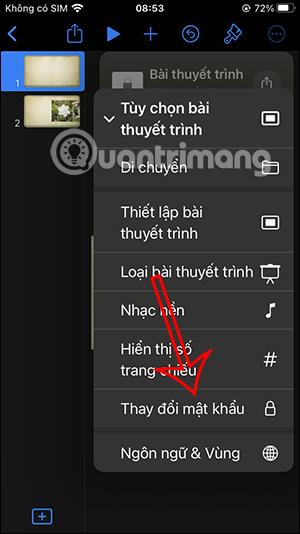
第2步:
顯示我們輸入簡報投影片舊密碼和輸入投影片新密碼的介面。輸入新密碼並按“完成”儲存。
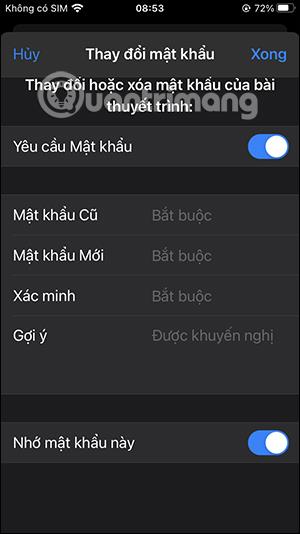
步驟3:
如果您想要刪除Keynote簡報投影片密碼,您需要存取Keynote密碼變更介面。然後我們關閉需要密碼模式。然後,系統會要求您輸入目前的投影片密碼,以刪除 Keynote 上的投影片密碼。
Keynote簡報投影片密碼立即被刪除。
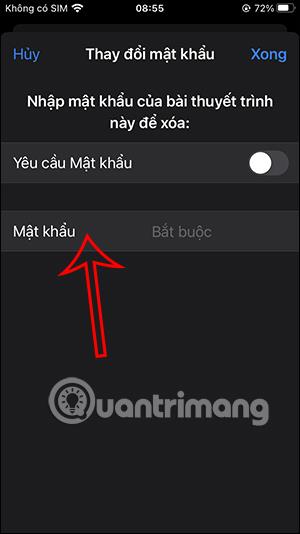
在 Keynote 上設定幻燈片密碼的影片教學
學習如何關閉 iPhone 上的微距模式,讓你隨心所欲地拍攝所需照片,最佳化攝影體驗。
升級到 iOS 16.2 和 iPadOS 16.2 後,您可以使用全新的 <strong>Freeform 應用程式</strong>,這是一款白板工具,有助於創造和協作。
Locket Widget 是一款幫助 iPhone 用戶快速分享照片的應用程序,使用此應用只需幾步即可與朋友分享珍貴時刻,無需繁瑣步驟。
只要收件者在您的通訊錄中並且擁有執行 iOS 15 或更高版本的 iPhone,您就可以輕鬆從 iPhone Health 應用程式分享健康數據。
了解如何在 iPhone、iPad 和 Mac 上設置 PayPal 作為 Apple ID 的付款方式,並獲得最佳的應用程序購買體驗。
Apple 推出了新的「與您分享」功能,並簡化了一些介面元素,使訊息體驗更加愉快。了解更多關於iOS 15訊息應用程式的新功能。
在這篇文章中,Quantrimang 將詳細說明如何從 iPad 上的「筆記」應用程式複製和貼上手寫筆記,並介紹使用 Apple Pencil 進行筆記的技巧。
為了使分割變得比以往更容易,Safari 提供了一項稱為「選項卡組」的功能,讓您可以方便地保存選項卡組到筆記。
學習如何輕鬆儲存 iMessage 訊息附件,包括文件和圖片。
學習如何使用 iPhone 共享日曆,無論是與特定人員還是公開給所有人。








